1.Linux配置与基础命令
一. 初识Linux
-
下载 VMware
视频中地址:https://www.vmware.com/cn/products/workstation-pro.html
下载版本:16.2.2 build-19200509 -
下载 CentOS 操作系统
- 视频中地址:https://vault.centos.org/7.6.1810/isos/x86_64/
但下载速度很慢,于是使用阿里云镜像网站:https://mirrors.aliyun.com/centos-vault/centos/7.6.1810/isos/x86_64/
下载版本: CentOS-7-x86_64-DVD-1810.iso - 在 VMware 中安装 CentOS 操作系统
- Mac 系统 Linux 环境
- VMware Fusion Pro安装
视频中地址:https://www.vmware.com/cn/products/fusion.html - 安装 CentOS 系统
视频中地址:https://vault.centos.org/7.6.1810/isos/x86_64/
-
远程连接linux
finalshell下载
视频中地址:http://www.hostbuf.com/downloads/finalshell_install.exe
在VMware命令行输入:ifconfig ,复制其第二行的ip地址
在finalshell中进行连接,输入该ip地址 -
WPL
- WPL:Windows Subsystem for Linux ,是用于 Windows 系统之上的 Linux 子系统。
Windows10 的 WSL 功能,可以无需单独虚拟一套硬件设备就可以直接使用主机的物理硬件,构建 Linux 操作系统,并不会影响 Windows 系统本身的运行
win11,开启WPL:控制面板-> 程序-> 启用或关闭Windows功能 -> 适用于linux的Windows子系统(同时打开hyper-v)->重启 - Ubuntu安装
在Microsoft Store 中下载 Ubuntu - Terminal安装
在Microsoft Store 中下载 Windows Terminal
- 虚拟机快照
- 通过快照将当前虚拟机的状态保存下来,在以后可以通过快照恢复虚拟机到保存的状态。
- 快照制作需要虚拟机关机状态下(不关机也可以,但是比较慢,建议关机)
二. Linux 基础命令
-
Linux目录结构
根目录:/ -
命令入门
命令通用的格式:command [-option] [parameter]
•command : 命令本身
•-options : [ 可选,非必填 ] 命令的一些选项,可以通过选项控制命令的行为细节
•parameter : [ 可选,非必填 ] 命令的参数,多数用于命令的指向目标等
- ls命令:列出目录下的内容
ls [-a -l -h] [Linux路径]
•-a 选项,表示: all 的意思,即列出全部文件(包含隐藏的文件 / 文件夹)
•-l 选项,表示:以列表(竖向排列)的形式展示内容,并展示更多信息
•-h 表示以易于阅读的形式,列出文件大小,必须要搭配 -l 一起使用
- 目录切换相关命令 (cd/pwd)
- cd 命令:更改当前所在的工作目录
无需选项,只有参数,表示要切换到哪个目录下
直接执行,不写参数,表示回到用户的 HOME 目录 - pwd 命令:查看当前所在的工作目录
无选项,无参数
-
相对路径、绝对路径和特殊路径符
绝对路径:以根目录为起点,描述路径的一种写法,路径描述以 / 开头
相对路径:以当前目录为起点,描述路径的一种写法,路径描述无需以 / 开头
特殊路径符:
• . 表示当前目录,比如cd ./Desktop表示切换到当前目录下的 Desktop 目录内,和cd Desktop效果一致
• .. 表示上一级目录,比如:cd ..即可切换到上一级目录,cd ../..切换到上二级的目录
• ~ 表示 HOME 目录,比如:cd ~即可切换到 HOME 目录或cd ~/Desktop,切换到 HOME 内的 Desktop目录 -
创建目录命令 (mkdir)
mkdir [-p] Linux路径
• 参数必填,表示 Linux 路径,即要创建的文件夹的路径,相对路径或绝对路径均可
• -p 选项可选,表示自动创建不存在的父目录,适用于创建连续多层级的目录 -
文件操作命令
- touch 命令:创建文件
touch Linux路径
• 无选项,参数必填,表示要创建的文件路径 - cat 命令:查看文件内容
cat Linux路径
• 没有选项,只有必填参数,参数表示:被查看的文件路径
cat 是直接将内容全部显示出来 - more 命令:查看文件内容
more Linux路径
• 没有选项,只有必填参数,参数表示:被查看的文件路径
more 支持翻页,如果文件内容过多,可以一页页的展示
• 在查看的过程中,通过空格翻页
• 通过 q 退出查看 - cp 命令:复制文件文件夹
cp [-r] 参数1 参数2
• -r 选项,可选,用于复制文件夹使用,表示递归
• 参数 1 , Linux 路径,表示被复制的文件或文件夹
• 参数 2 , Linux 路径,表示要复制去的地方 - mv 命令:移动文件或文件夹
mv 参数1 参数2
• 参数 1 , Linux 路径,表示被移动的文件或文件夹
• 参数 2 , Linux 路径,表示要移动去的地方,如果目标不存在,则进行改名,确保目标存在 - rm 命令:删除文件、文件夹
rm [-r -f] 参数1 参数2 ...... 参数N
• 同 cp 命令一样, -r 选项用于删除文件夹
• -f 表示 force ,强制删除(不会弹出提示确认信息)
• 普通用户删除内容不会弹出提示,只有 root 管理员用户删除内容会有提示
• 所以一般普通用户用不到 -f 选项
• 参数 1 、参数 2 、 ...... 、参数 N 表示要删除的文件或文件夹路径,按照空格隔开
支持使用通配符* ,用来做模糊匹配,示例:
• test* ,表示匹配任何以 test 开头的内容
• *test ,表示匹配任何以 test 结尾的内容
• *test* ,表示匹配任何包含 test 的内容
- 查找命令
- which 命令
which 要查找的命令 - find 命令 - 按文件名查找文件
find 起始路径 -name "被查找的文件名"
支持使用通配符 * 来做模糊查询 - find 命令 - 按文件大小查找文件
find 起始路径 -size +|-n[KMG]
• + 、 - 表示大于和小于
• n 表示大小数字
• kMG 表示大小单位, k( 小写字母 ) 表示 kb , M 表示 MB , G 表示 GB
示例:
• 查找小于 10KB 的文件:find / -size -10k
- grep 、 wc 和管道符
- grep 命令:从文件中通过关键字过滤文件行
grep [-n] 关键字 文件路径
• 选项 -n ,可选,表示在结果中显示匹配的行的行号。
• 参数,关键字,必填,表示过滤的关键字,带有空格或其它特殊符号,建议使用””将关键字包围起来
• 参数,文件路径,必填,表示要过滤内容的文件路径,可作为内容输入端口 - wc 命令:做数量统计
wc [-c -m -l -w] 文件路径
• 选项, -c ,统计 bytes 数量
• 选项, -m ,统计字符数量
• 选项, -l ,统计行数
• 选项, -w ,统计单词数量
• 参数,文件路径,被统计的文件,可作为内容输入端口 - 管道符:|
管道符的含义是:将管道符左边命令的结果,作为右边命令的输入
示例:
•ls | grep Desktop,过滤 ls 的结果
•find / -name "test" | grep "/usr/lib64",过滤结果,只找路径带有 /usr/lib64 的结果
- echo 、 tail 和重定向符
- echo 命令:在命令行内输出指定内容
echo 输出的内容
• 无需选项,只有一个参数,表示要输出的内容,复杂内容可以用””包围
示例:
echo Hello Linux - 反引号: `
被 ` 包围的内容,会被作为命令执行,而非普通字符
echo pwd
echo `pwd` - 重定向符:> 和 >>
• > ,将左侧命令的结果,覆盖写入到符号右侧指定的文件中
• >> ,将左侧命令的结果,追加写入到符号右侧指定的文件中 - tail 命令:查看文件尾部内容,跟踪文件的最新更改
tail [-f -num] Linux路径
• 参数, Linux 路径,表示被跟踪的文件路径
• 选项, -f ,表示持续跟踪
• 选项 , -num ,表示,查看尾部多少行,不填默认 10 行
示例:
查看 /var/log/vmware-network.log 文件的尾部 3 行:tail -3/var/log/vmware-network.log
-
vi/vim 编辑器:文本编辑器
三种模式:命令模式,输入模式,底线命令模式
vi 文件路径
vim 文件路径
• 如果文件路径表示的文件不存在,那么此命令会用于编辑新文件
• 如果文件路径表示的文件存在,那么此命令用于编辑已有文件
命令模式 -> 输出模式:输入i
输出模式 -> 命令模式:按ESC
命令模式 -> 底线命令模式:输入:
底线命令模式中输入: wq ,保存文件并退出 vi 编辑器
![]()
![]()
![]()
-
查看命令帮助和手册
- 任何命令都支持: --help 选项
如:ls --help, 会列出 ls 命令的帮助文档 - man命令:查看命令的详细手册
比如:man ls,就是查看 ls 命令的详细手册



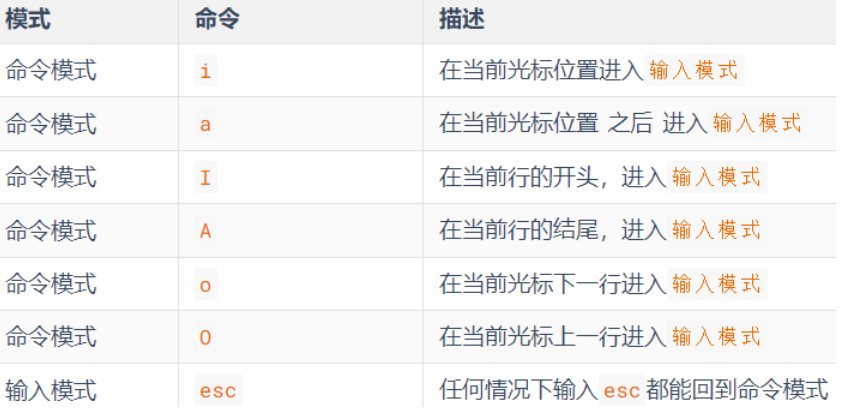



 浙公网安备 33010602011771号
浙公网安备 33010602011771号